Catatan: Artikel ini telah bermanfaat selama ini, dan akan segera dihapus. Untuk mencegah kesalahan "Halaman tidak ditemukan", kami menghapus tautan yang kami ketahui. Jika Anda sudah membuat tautan ke halaman ini, silakan hapus tautan, dan kami akan mengupayakan agar web tetap tersambung.
Jika Anda memiliki grafik animasi yang dibuat dengan menggunakan Adobe Macromedia Flash dan disimpan sebagai file Shockwave dengan ekstensi. swf, Anda bisa memutar file dalam presentasi PowerPoint .
Anda menambahkan file flash ke presentasi dalam PowerPoint 2010 dan versi yang lebih baru dengan menyematkan atau menautkan file di slide.
Catatan:
-
Mungkin ada beberapa keterbatasan ketika menggunakan flash dalam PowerPoint, termasuk ketidakmampuan untuk menggunakan efek khusus (seperti bayangan, pantulan, efek cahaya, tepi lembut, kemiringan, dan rotasi 3-D), kemampuan Fade dan trim, dan kemampuan untuk memadatkan file ini untuk berbagi dan distribusi lebih mudah.
-
PowerPoint 2010 versi 64-bit tidak kompatibel dengan QuickTime atau Flash versi 32 bit. Anda harus menginstal QuickTime atau Flash versi 64-bit atau versi 32-bit PowerPoint 2010.
Menyematkan file flash
-
Dalam tampilan normal , klik slide tempat Anda ingin menyematkan video.
-
Pada tab sisipkan , di grup media , klik panah di bawah video, lalu klik video di PC saya atau video dari file.
-
Di kotak dialog Sisipkan Video, cari dan klik video yang Anda ingin disematkan, lalu klik Sisipkan.
Untuk memastikan file. swf dicantumkan dalam kotak dialog, Ubah filter file (di atas tombol sisipkan ) ke semua file.
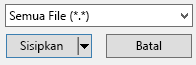
-
Untuk mempratinjau animasi Flash, klik putar pada tab format alat video .
Menautkan ke file flash
-
Di tab Slide dalam tampilan Normal, klik slide tempat Anda ingin menambahkan file video atau animasi GIF.
-
Pada tab Sisipkan, di grup Media, klik panah di bawah Video.
-
Klik video di PC saya atau video dari file, temukan dan klik file yang ingin Anda tautkan.
Untuk memastikan file. swf dicantumkan dalam kotak dialog, Ubah filter file (di atas tombol sisipkan ) ke semua file.
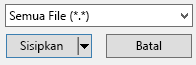
-
Pada tombol Sisipkan, klik panah bawah, lalu klik Tautkan ke file.
Penting: Untuk mencegah kemungkinan masalah link yang rusak, ada baiknya Anda menyalin video ke dalam folder yang sama dengan presentasi Anda, dan menautkan ke sana.
-
Untuk mempratinjau animasi Flash, klik putar pada tab format alat video .
Video Direktur Adobe Macromedia
Tidak dimungkinkan untuk menyisipkan file video Adobe Macromedia Director ke presentasi PowerPoint .
Untuk menambahkan file. swf di PowerPoint 2007, Anda menggunakan kontrol ActiveX yang disebut Shockwave Flash object dan Adobe Macromedia Flash Player. Untuk memutar file flash, tambahkan kontrol ActiveX ke slide dan buat link darinya ke file flash.
Pengaturan keamanan kontrol ActiveX terletak di Pusat Kepercayaan, tempat Anda bisa menemukan pengaturan keamanan dan privasi untuk program Sistem Microsoft Office 2007. Anda mungkin perlu menyesuaikan pengaturan keamanan agar memperbolehkan kontrol Active X berjalan. Pengaturan ActiveX di Pusat Kepercayaan berlaku untuk semua produk Rilis Office 2007. Misalnya, jika Anda mengubah pengaturan di PowerPoint, pengaturan tersebut juga mengubah program Office lain yang menggunakan Pusat Kepercayaan. Untuk informasi selengkapnya tentang kontrol aktif X dan mengubah pengaturan, lihat mengaktifkan atau menonaktifkan pengaturan ActiveX dalam file Office.
Penting:
-
Shockwave Flash Object harus didaftarkan di komputer agar Anda dapat memutar file Flash dalam presentasi. Untuk melihat apakah objek Shockwave Flash didaftarkan, pada tab pengembang , dalam grup kontrol , klik kontrol lainnya

-
Untuk menjamin bahwa animasi yang kompleks berjalan dengan benar, instal versi terbaru Flash Player, walaupun versi lama Shockwave Flash Object sudah terdaftar di komputer Anda.
Menambahkan file Flash ke presentasi
-
Instal Flash Player di komputer Anda.
-
Di PowerPoint, dalam tampilan Normal, tampilkan slide yang ingin Anda putar animasinya.
-
Klik Tombol Microsoft Office

-
Klik Populer, lalu di bawah Opsi terbaik untuk bekerja dengan PowerPoint, centang kotak Perlihatkan tab Pengembang pada Pita, lalu klik OK.
-
Pada tab pengembang , dalam grup kontrol , klik kontrol lainnya

-
Di daftar kontrol, klik Shockwave Flash Object, klik OK, lalu seret di slide untuk menggambar kontrol.
Ubah ukuran kontrol dengan menyeret gagang pengatur ukuran.
-
Klik kanan Shockwave Flash Object, lalu klik Properti.
-
Pada tab alfabet, klik properti Movie .
-
Dalam kolom nilai (sel kosong di sebelah Film), ketik jalur lengkap drive, termasuk nama file (misalnya, C\:MyFile.swf) atau uniform resource locator (URL) ke file Flash yang ingin Anda putar.
-
Untuk menyetel opsi spesifik mengenai cara animasi diputar, lakukan yang berikut ini, lalu tutup kotak dialog Properti:
-
Untuk memutar file secara otomatis saat slide ditampilkan, setel properti Pemutaran ke True. Jika file Flash memiliki kontrol Memulai/Memutar Balik bawaan, Anda bisa menyetel properti Pemutaran ke False.
-
Jika Anda tidak ingin animasi diputar berulang kali, setel properti Pengulangan ke False.
-
Pratinjau animasi dalam tampilan Peragaan Slide
-
Pada tab Tampilan, di grup Tampilan Presentasi, klik Peragaan Slide atau tekan F5.
Untuk keluar dari peragaan slide dan kembali ke tampilan Normal, tekan ESC.
Catatan:
-
Tidak seperti gambar atau gambar, file flash selalu ditautkan ke presentasi Anda di PowerPoint 2007, daripada disematkan di dalamnya. Saat Anda menyisipkan file yang ditautkan, PowerPoint membuat link ke lokasi file saat ini. Jika nanti Anda memindahkan file ke lokasi lain, PowerPoint tidak bisa melacak file tersebut saat Anda ingin memutar file tersebut. Ada baiknya salin file Flash ke folder yang sama dengan presentasi Anda sebelum menyisipkan file Flash. PowerPoint membuat link ke file Flash dan bisa menemukan file Flash selama Anda menyimpannya di folder presentasi, meskipun Anda memindahkan atau menyalin folder ke komputer lain. Cara lain untuk memastikan bahwa file yang ditautkan berada dalam folder yang sama dengan presentasi Anda adalah menggunakan Fitur Kemas untuk CD. Fitur ini menyalin semua file ke satu lokasi (CD atau folder) dengan presentasi Anda dan secara otomatis memperbarui semua link untuk file tersebut. Saat presentasi Anda berisi file tertaut, Anda harus menyalin file yang ditautkan beserta presentasi jika Anda berencana untuk memberikan presentasi di komputer lain atau mengirimkannya ke seseorang dalam email.
-
Produk pihak ketiga yang dibahas dalam artikel ini dibuat oleh vendor Microsoft yang independen; Microsoft tidak memberi jaminan, secara tersirat atau tersurat, terkait kinerja atau keandalan produk tersebut.










